
FineReader "yra labai naudinga programa konvertuoti tekstus iš rastro į skaitmeninį formatą. Ji dažnai naudojama redaguoti pranešimų tezės, fotografuojamų skelbimų arba dirbinių, taip pat nuskaityti tekstinius dokumentus. Diegiant arba pradedant FineReader gali atsitikti taip, kad klaida yra rodomas kaip "ne failo prieigos".
Pabandykime išsiaiškinti, kaip pašalinti šią problemą ir naudoti teksto pripažinimą už savo tikslais.
Kaip atnaujinti failo prieigos Klaida FineReader
Klaidos diegimas
Pirmas dalykas, kurį reikia patikrinti, ar prieigos klaida įvyksta, tai patikrinti, ar antivirusinė nėra įtrauktas į savo kompiuterį. Jį išjungti, jei jis yra aktyvus.
Tuo atveju, jei problema išlieka, atlikite šiuos veiksmus:
Paspauskite "Start" ir dešiniuoju pelės mygtuku spustelėkite "kompiuteris". Pasirinkite "Properties".
Jei įdiegėte "Windows 7", spustelėkite ant "Advanced sistemos parametrus".
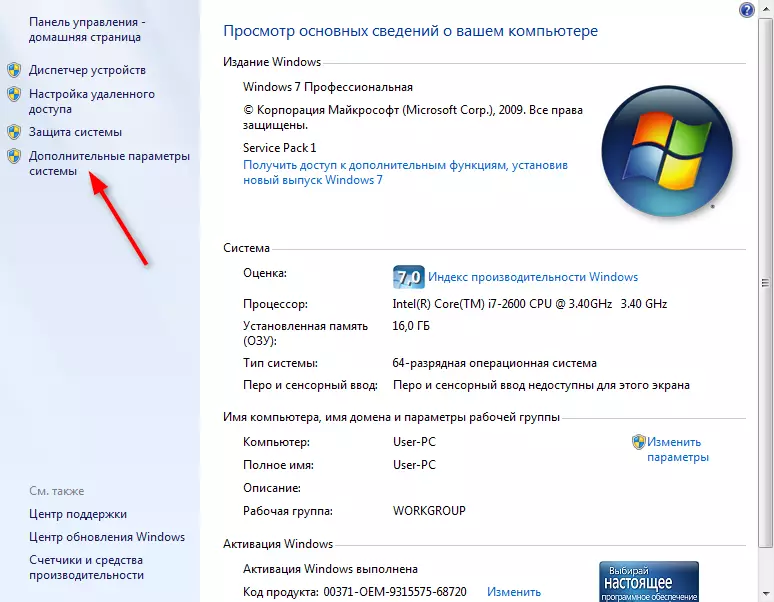
Samiau, suraskite skelbimus langą žemiau trečiadienio mygtuką ir paspauskite jį.
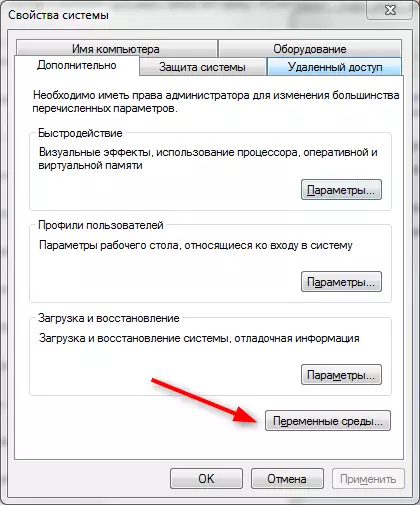
Per "kintamos aplinkos kintamieji, pažymėkite TMP eilutę ir spustelėkite mygtuką Redaguoti.
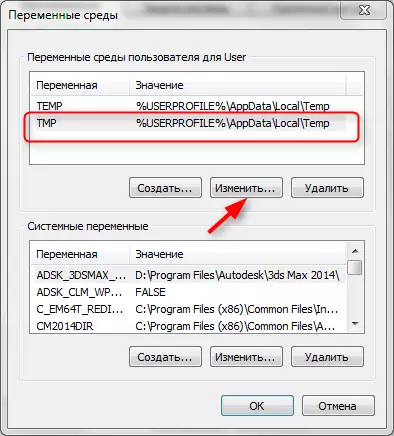
Į "kintamojo reikšmė" eilutės, rašyti C: \ Temp ir spustelėkite "Gerai".
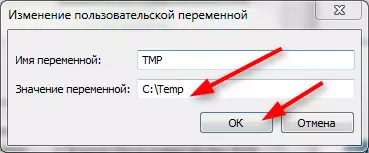
Ar taip pat tas pats TEMP eilutę. Spauskite OK ir "Apply".
Po to, pabandykite vėl pradėti diegti.
Įrengimas failą Visada paleisti vardu administratorius.
klaida atspirties
Prieiga klaida, kai pradeda, atsiranda, jei vartotojas neturi pilną priėjimą prie Licencijos aplanką savo kompiuteryje. Fix it yra gana paprasta.
Paspauskite Win + R klavišų kombinaciją. Atsidaro langas "Vykdyti".
Atitinka šio lango, įveskite C: \ Programdata \ "ABBYY \ FineReader \ 12.0 (Ar kitoje vietoje, kur yra įdiegta programa) ir spustelėkite Gerai.
Atkreipkite dėmesį į programos versija. Pakoreguokite vienas, kad yra įdiegta kartu su jumis.
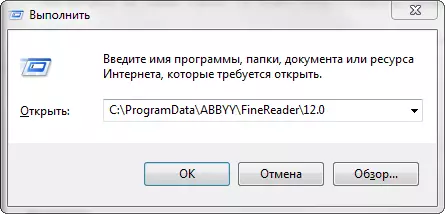
Ieškoti licencijų aplanko į katalogą ir dešiniuoju pelės klavišu ant jo, pasirinkite "Properties".
Dėl saugos skirtuke "grupės arba Users" lange pasirinkite "Naudotojai" eilutę ir spustelėkite mygtuką Redaguoti.
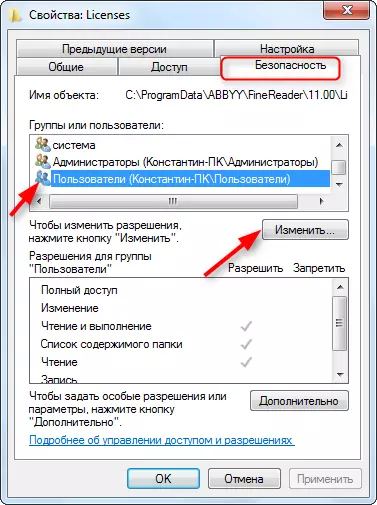
Paskirstyti "Naudotojai" eilutę ir vėl nustatykite langelį šalia "pilną priėjimą". Spustelėkite "Taikyti". Uždarykite visus langus spausdami "OK".
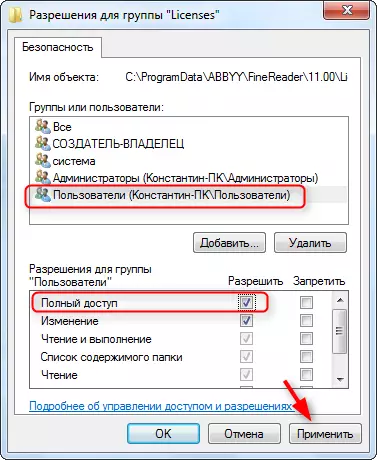
Skaitykite mūsų interneto svetainėje: kaip naudoti FineReader
Taigi, prie klaidos yra fiksuotas diegiant ir pradedant FineReader. Tikimės, kad ši informacija bus Jums naudinga.
